Windows 10でヘッドフォンジャックが機能しない問題を修正
その他 / / August 12, 2022

音のない生活を想像してみてください。 手話やアクション、音声のない映画やゲーム、音のない雨、ラジオや音楽を使わずに他者とコミュニケーションをとる。 それは恐ろしいことではありませんか? 問題に直面したときにおそらくそれを知っていて、私のヘッドフォンジャックが機能していない理由を疑問に思っています. あなたも同じ問題に取り組んでいるなら、あなたは正しい場所にいます。 オーディオジャックがヘッドフォンを検出しない問題を解決するのに役立つ完璧なガイドをお届けします。 ヘッドホンからもオーディオを聞くことができるように、ヘッドホンを修理しましょう。
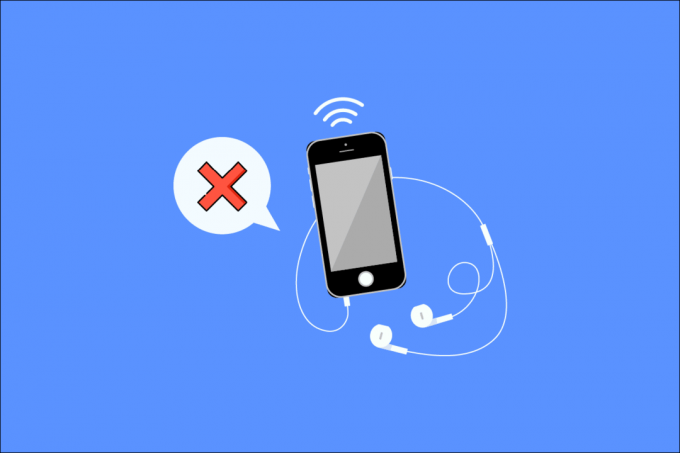
コンテンツ
- Windows 10でヘッドフォンジャックが機能しない問題を修正する方法
- 方法 1: 基本的なトラブルシューティング手順を実行する
- 方法 2: サウンド ドライバーを更新する
- 方法 3: オーディオのトラブルシューティング ツールを実行する
- 方法 4: 再生デバイスを有効にする
- 方法 5: 再生デバイスをデフォルトとして設定する
- 方法 6: サウンド設定を変更する
- 方法 7: App Volume の設定を変更する
- 方法 8: Windows を更新する
- 方法 9: ポータブル アンプを使用する
Windows 10でヘッドフォンジャックが機能しない問題を修正する方法
オーディオ ジャックがヘッドフォンを検出しない理由は次のとおりです。
- 古いドライバー
- お使いのシステムと互換性がありません
- サウンド設定の変更
- システムの問題
- 無効なデバイス
- 接続とオーディオ ジャックの問題
方法 1: 基本的なトラブルシューティング手順を実行する
ここでは、いくつかの基本的なトラブルシューティング手順を示します。
- あなたのことを確認してください ヘッドホンが正しいヘッドホンジャックに差し込まれている マイクジャックではありません。
- コンピュータを取り外し、再接続し、再起動します。 によって解決できるいくつかの小さな問題があるかもしれません コンピュータの再起動.
- ヘッドフォンがシステム/PC と互換性があることを確認してください. 詳細については、製造元の Web サイトを参照するか、追加のサポートについてカスタマー サービスにお問い合わせください。
- オーディオジャックが正しく差し込まれていることを確認してください、音楽を再生し、正しいオーディオが聞こえるまでコネクタをどちらかの方向に少しひねってみてください。
- 別のデバイスでヘッドホンをテストする または PC の別のヘッドフォンのセットを調べて、問題が PC にあるのかヘッドフォンにあるのかを判断します。
- オーディオジャックに空気を吹き込んで ほこりや粒子を取り除く. 送風機も使用できます。
- あなたの システムがミュートになっていません.
- ワイヤレスヘッドホンをお使いの方は、 バッテリーが完全に充電されていることを確認してください. Bluetooth の設定も確認してください。
方法 2: サウンド ドライバーを更新する
古いサウンド ドライバーが原因で、オーディオ ジャックがヘッドフォンを検出しない可能性があります。 ウィンドウズ10. 最初にお勧めするのは、サウンド ドライバーを更新することです。 次の手順を実行します:
ノート: ヘッドセットに特定または追加のドライバーまたはソフトウェアが必要な場合は、製造元の Web サイトからダウンロードすることもできます。
1. を押します。 Windows キー、 タイプ デバイスマネージャ そしてクリック 開ける.

2. をダブルクリックします オーディオ入力と出力 メニューを展開します。
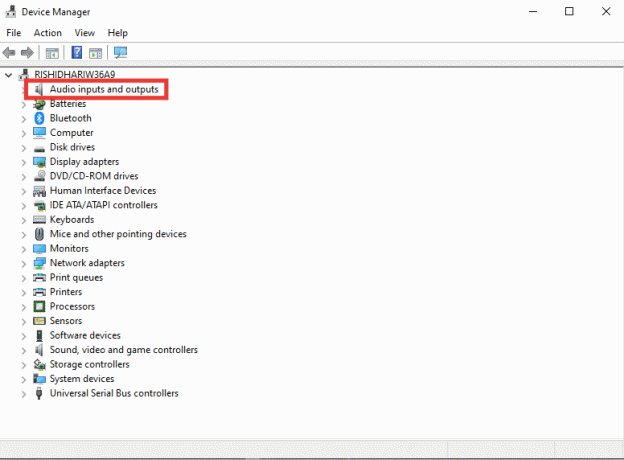
3. 次に、をダブルクリックします ヘッドフォン(ハイデフィニション オーディオ デバイス).
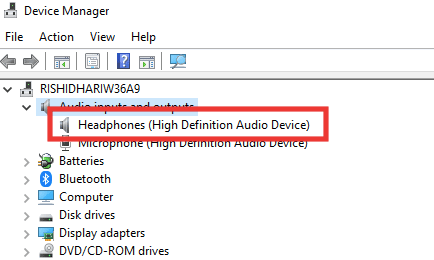
4. に行く 運転者 セクションをクリックして ドライバーの更新.

5. 最後に、選択 ドライバーの自動検索 オプション。
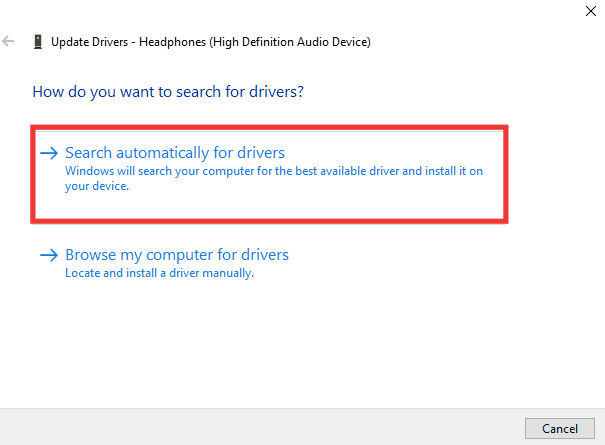
6. ドライバが利用可能な場合は、ダウンロードして PCを再起動します.
また読む:Windows 10でオーディオの吃音を修正する方法
方法 3: オーディオのトラブルシューティング ツールを実行する
問題が不明または検出できない場合は、オーディオのトラブルシューティング ツールを実行してエラーを特定します。 トラブルシューティングの手順に従って、ヘッドフォン ジャックが機能しない問題を修正します。
1. ヒット Windows + I キー 同時に開く 設定.
2. クリック 更新とセキュリティ 設定。

3. クリック トラブルシューティング 左ペインのメニュー。
4. 選択する オーディオの再生 トラブルシューティングをクリックして トラブルシューティング ツールを実行する.

5. トラブルシューティング ツールが問題を検出するのを待ち、画面上の指示に従って修正を適用します。
方法 4: 再生デバイスを有効にする
それでも、ヘッドフォンとオーディオ ジャックが良好な状態であっても、ヘッドフォン ジャックが機能しない理由を考えることは避けられません。 問題は、接続しようとしているデバイスが無効になっている可能性があることです。 次の手順に従って、デバイスを有効にします。
1. を押します。 Windows キー、 タイプ コントロールをクリックし、 コントロールパネル.

2. をセットする 見る者: に 大きなアイコン.
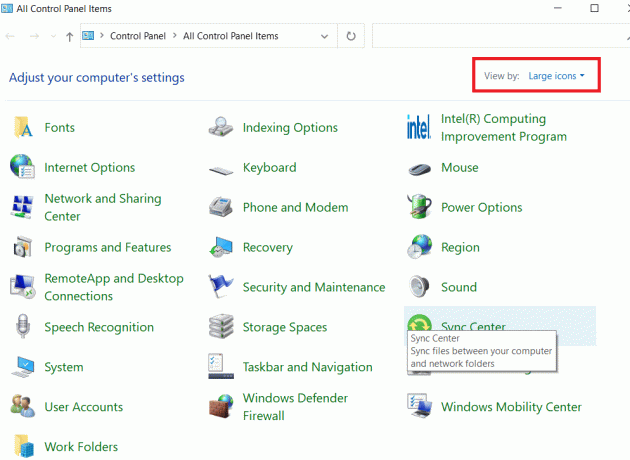
3. 次に、 音 設定。

4. 空白スペースの任意の場所を右クリックして、 無効なデバイスを表示.
![空白の領域を右クリックし、[無効なデバイスを表示] をクリックします。 Windows 10でヘッドフォンジャックが機能しない問題を修正](/f/3d911b21c400d11aa942f5066de3314e.png)
5. 次に、オーディオ デバイスを右クリックし、 有効.
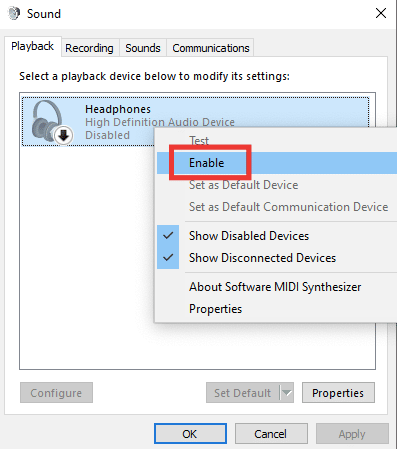
6. 最後に、をクリックします わかった.
また読む:Windows 10のオーディオデバイスがインストールされていない問題を修正
方法 5: 再生デバイスをデフォルトとして設定する
再生デバイスがデフォルトとして設定されていることを確認することで、オーディオ ジャックがヘッドフォンを検出しない問題を修正することもできます。 以下の手順に従って、ヘッドフォン ジャックが機能しない問題を修正してください。
1. を起動します コントロールパネル そしてに行きます 音 設定。

2. デバイスを選択してクリック デフォルトに設定.
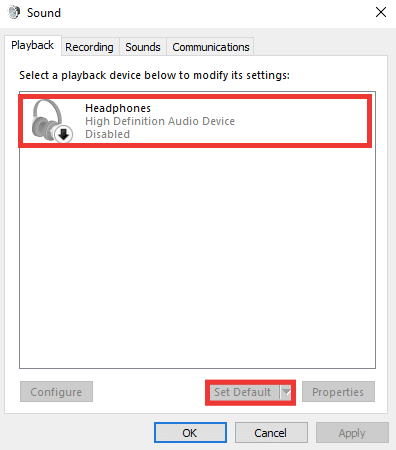
3. 次に、をクリックします わかった.
方法 6: サウンド設定を変更する
特定のヘッドフォンが特定のサウンド フォーマットで正しく機能するか、特定のフォーマットが原因でオーディオ ジャックがヘッドフォンの問題を検出しない。 さらに、品質を向上させるのではなく、音質を向上させることが問題を引き起こしています。 サウンド形式を変更して拡張機能を無効にする方法は次のとおりです。
1. に移動します 音 設定。
2. をダブルクリックします ヘッドフォン.

3. に行く 高度 タブ。
4. 下 デフォルトのフォーマット セクションで、事前に選択した品質をクリックしてドロップダウン メニューを展開します。 さまざまなフォーマットを試して、 テスト チェックする。

5. 次に、 機能強化 タブをクリックして すべての拡張機能を無効にする.
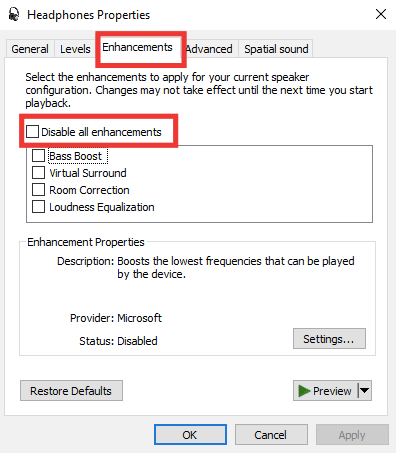
6. 最後に、をクリックします わかった.
ノート: [デフォルトの復元] をクリックすると、デフォルト設定を復元できます。
また読む: Windows 10 オーディオ エラー 0xc00d4e86 を修正
方法 7: App Volume の設定を変更する
前面のオーディオ ジャックが機能しないという問題は、特定のアプリの音量の変更が原因である可能性もあります。 たとえば、特定のアプリやゲームを除いて、ヘッドフォンの音は聞こえます。 これは、オーディオまたはビデオ ストリームの実行中、ソフトウェアのインストール後、または外部デバイスへの接続によって発生する可能性があります。 アプリの音量設定を変更して、ヘッドフォンジャックが機能しない問題を修正する方法は次のとおりです。
1. を押します。 Windows + I キー を立ち上げるために一緒に 設定.
2. 次に、をクリックします システム 設定。
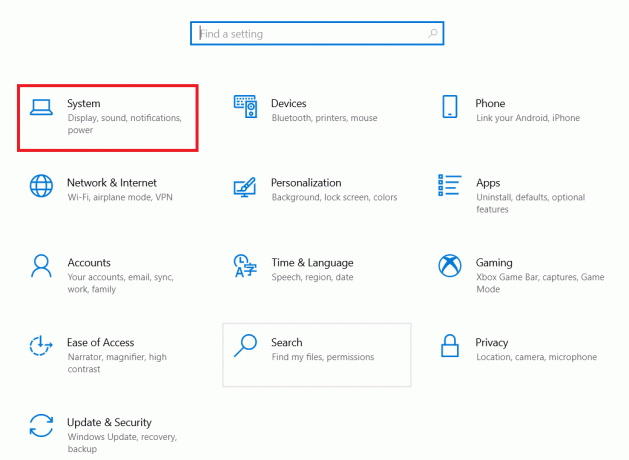
3. クリック 音.

4. 下にスクロールして開く アプリの音量とデバイスの設定.
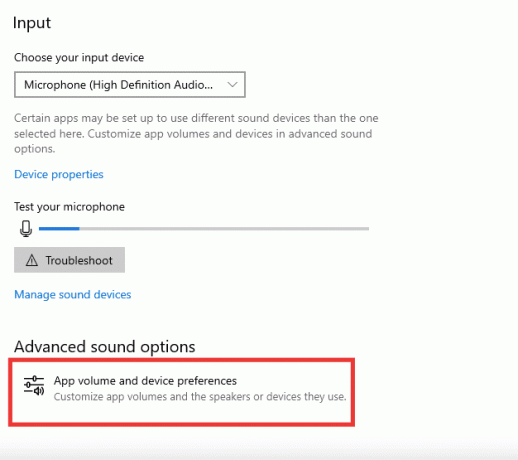
5. アプリの音量がゼロに設定されている場合は、音量を上げます。 または、 リセット.
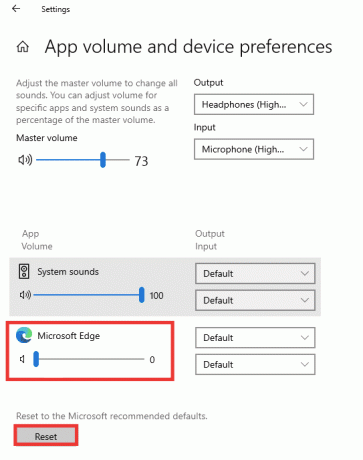
また読む:オーディオ サービスが実行されていない Windows 10 を修正する方法
方法 8: Windows を更新する
問題が解決せず、何をすべきか、または解決方法がわからない場合は、Windows を更新することをお勧めします。 ウイルスやマルウェアによって引き起こされたデータの破損や欠陥が原因で、サウンド カードまたはドライバーが動作していない可能性があります。 ガイドを読む Windows 10 の最新の更新プログラムをダウンロードしてインストールする方法.

方法 9: ポータブル アンプを使用する
優れた出力を生成するために特定のレベルの電力を必要とするハイエンド ヘッドフォンを接続しようとしても、システムがそれを提供できない場合、ヘッドフォンは機能しません。 アンプは、ヘッドフォンが適切に機能するために必要なレベルの電力出力を提供します。 推奨されるアンプおよびその他の必要なハードウェアとソフトウェアについては、オンラインで検索するか、製造元の Web サイトにアクセスしてください。

おすすめされた:
- 宛先ディレクトリ内のファイルの名前を変更する方法
- Windows 10で機能しないVLCホットキーとショートカットを修正
- TikTokでサウンドを調整する方法
- Windows 10でフロントオーディオジャックが機能しない問題を修正
このガイドがお役に立ち、修正できたことを願っています ヘッドフォン ジャックが機能しない 問題。 どの方法が最も効果的かをお知らせください。 ご質問やご提案がありましたら、コメント欄にお気軽にお寄せください。



